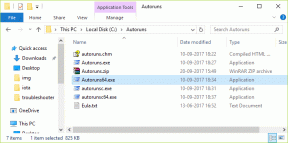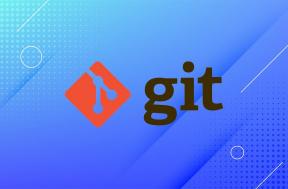4 Έξυπνα κόλπα ζωγραφικής MS για προσθήκη εφέ σε εικόνες
Miscellanea / / February 11, 2022
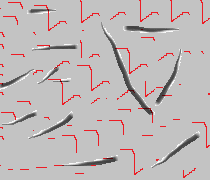
Το MS Paint είναι ένα από αυτά
επεξεργαστές εικόνας
και
εργαλεία ζωγραφικής
που συνοδεύεται από κάθε έκδοση των Windows και κατά κάποιο τρόπο παραβλέπεται από τους χρήστες. Οι άνθρωποι συχνά το παρεξηγούν
μινιμαλιστική διεπαφή
ως αναποτελεσματικό εργαλείο και να το χρησιμοποιούν μόνο όταν δεν έχουν άλλη επιλογή.
Όσο για μένα, το MS Paint εξακολουθεί να είναι η πρώτη επιλογή. Και αυτό γιατί η απλή διεπαφή μου επιτρέπει να κάνω πολλά ενδιαφέροντα πράγματα σε χρόνο μηδέν. Εδώ είναι τέσσερα ωραία κόλπα που λειτουργούν εξαιρετικά για μένα. Ελπίζω να σας ενδιαφέρουν και εσάς.
Μέγεθος βούρτσας κλίμακας
Έχετε την ιδέα ότι έχετε μόνο τέσσερις επιλογές (αριστερή εικόνα παρακάτω) όσον αφορά την επιλογή του μεγέθους των πινέλων, του μολυβιού και του περιγράμματος των σχημάτων; Λοιπόν, τουλάχιστον αυτό προσφέρει το GUI του εργαλείου.
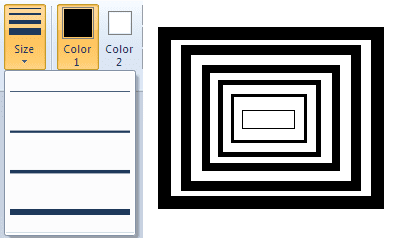
Αν δείτε τη σωστή εικόνα (πάνω) θα παρατηρήσετε ότι έχω χρησιμοποιήσει έξι διαφορετικά μεγέθη. Πώς γίνεται αυτό? Απλό, απλώς κρατήστε πατημένο το πλήκτρο Ctrl με το κουμπί + στο
αριθμητικό pad για να αυξήσετε το μέγεθος της βούρτσας. Λειτουργεί για μολύβι, γόμα κ.λπ. Το Ctrl + – (num pad) θα λειτουργούσε για να μειώσει το μέγεθος.Αντικαταστήστε τα χρώματα εύκολα
Μερικές φορές ξεκινάμε με ένα έργο τέχνης και συνειδητοποιούμε αργότερα ότι ένα συγκεκριμένο χρώμα που χρησιμοποιήσαμε δεν φαίνεται ελκυστικό στην εικόνα. Η αλλαγή αυτού δεν είναι συνήθως εύκολη. Όχι όμως με το MS Paint.
Θα αντικαταστήσουμε το μαύρο φόντο της εικόνας με ένα διαφορετικό με απλό τρόπο.
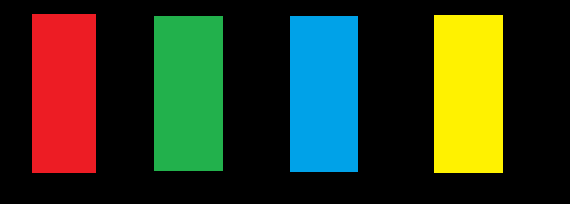
Σειρά Χρώμα 1 με το χρώμα που θέλετε να αντικαταστήσετε. Σειρά Χρώμα2 με το νέο χρώμα. Τώρα επιλέξτε το Γόμα εργαλείο (μπορείτε επίσης να αυξήσετε το μέγεθος όπως παραπάνω) και τρίψτε την εικόνα κρατώντας πατημένο το δεξί κουμπί του ποντικιού. Το χρώμα σας θα αντικατασταθεί. 🙂
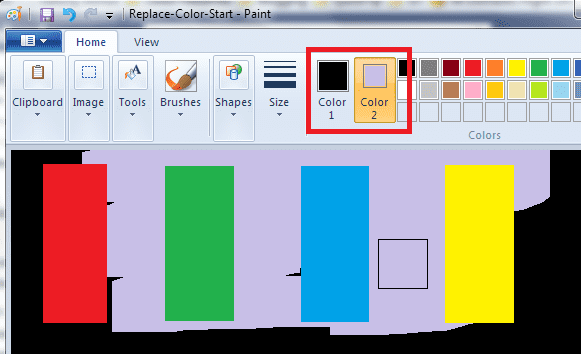
Κάντε το φόντο διαφανές
Οι περισσότεροι άνθρωποι πιστεύουν ότι δεν υπάρχει κανένας τρόπος να γίνει διαφανές το φόντο στο MS Paint. Αυτό είναι σωστό σε κάποιο βαθμό, αλλά αν υπάρχει λευκό φόντο, μπορείτε πάντα να το κάνετε διαφανές.
Ας πάρουμε ένα παράδειγμα.

Θέλω να κολλήσω τον κύκλο στο ορθογώνιο. Έτσι, αντιγράφω την περιοχή γύρω από αυτόν τον κύκλο και την επικολλώ στο ορθογώνιο. Δείτε πώς φαίνεται το αποτέλεσμα.
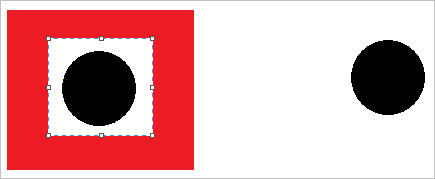
Λοιπόν, τώρα ενεργοποιώ Διαφανής επιλογή και επιλέξτε ξανά την ίδια περιοχή.
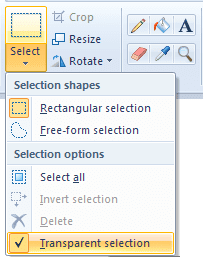
Όταν το κολλήσω στο παραλληλόγραμμο βγάζω το επιθυμητό αποτέλεσμα.

Δροσερή συμβουλή: Με την άκρη αντικατάστασης χρωμάτων μπορείτε να αλλάξετε ένα διαφορετικό χρώμα φόντου σε λευκό και στη συνέχεια να εφαρμόσετε αυτήν την άκρη.
Δημιουργία προσαρμοσμένης βούρτσας
Ναι, η επιλογή των πινέλων δεν περιορίζεται σε αυτό που εμφανίζεται στη διεπαφή. Μπορείτε να δημιουργήσετε το δικό σας. Απλώς ακολουθήστε τα παρακάτω βήματα.
Βήμα 1: Επιλέξτε το εργαλείο μολύβι και σχεδιάστε ένα σχήμα. Ένα σχήμα που πιστεύεις ότι πρέπει να έχει το πινέλο σου.

Βήμα 2: Επιλέξτε την περιοχή όπου έχετε σχεδιάσει το σχήμα. Βεβαιωθείτε επίσης ότι Διαφανής επιλογή είναι ενεργοποιημένο.
Βήμα 3: Κρατήστε πατημένο το πλήκτρο Shift και σύρετε την επιλεγμένη περιοχή όπως θα σύρατε οποιοδήποτε άλλο πινέλο. Δείτε τη μαγεία να συμβαίνει.
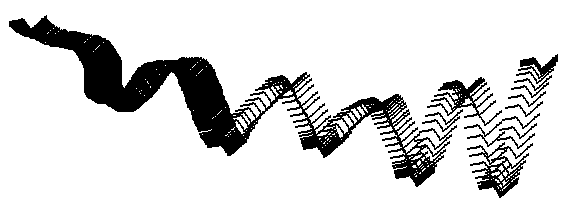
συμπέρασμα
Αυτά είναι μερικά βασικά και ενδιαφέροντα κόλπα που μπορεί να σας παρασύρουν να χρησιμοποιήσετε αυτό το κατά τα άλλα παραμελημένο εργαλείο. Φυσικά δεν μπορεί να κάνει πράγματα όπως το Photoshop ή ένα αντίστοιχο εργαλείο μπορεί. Αλλά, ναι, μπορεί να αποδώσει καλύτερα από αυτό που πιστεύουμε οι περισσότεροι από εμάς.
Τελευταία ενημέρωση στις 03 Φεβρουαρίου 2022
Το παραπάνω άρθρο μπορεί να περιέχει συνδέσμους συνεργατών που βοηθούν στην υποστήριξη της Guiding Tech. Ωστόσο, δεν επηρεάζει τη συντακτική μας ακεραιότητα. Το περιεχόμενο παραμένει αμερόληπτο και αυθεντικό.